Predstavujeme nový jasnejší a ostrejší displej smartfónov série Galaxy S22
Vďaka rozšíreným funkciám displeja smartfónu série Galaxy S22 si všimnete výrazné vizuálne vylepšenia pri akýchkoľvek svetelných podmienkach. Technológia Vision Booster a inteligentná adaptívna obnovovacia frekvencia vám zas umožní sledovať ešte jasnejšie videá a ďalšie médiá s plynulejším kontrastom farieb.
Skôr ako vyskúšate odporúčania uvedené nižšie, ubezpečte sa, že softvér zariadenia a súvisiace aplikácie sú aktualizované na najnovšiu verziu. Ak chcete aktualizovať softvér mobilného zariadenia, postupujte takto:
1. krok: Prejdite do sekcie Nastavenia > Aktualizácia softvéru.
2. krok: Ťuknite na položku Stiahnuť a nainštalovať.
3. krok: Postupujte podľa pokynov na obrazovke.
Špičkovú viditeľnosť v exteriéroch zabezpečuje displej Dynamic AMOLED 2x
Smartfón Galaxy S22 Ultra sa môže pochváliť 6,8-palcovým displejom Edge Quad HD+ Dynamic AMOLED 2x, ktorý poskytuje o 16 % viac jasu a kontrastný pomer 3 000 000 : 1. Okrem toho, adaptívna obnovovacia frekvencia 120 Hz zaručuje plynulé posúvanie obrazovky a prispôsobovanie obrazu na displeji pre najoptimálnejší zážitok z používania.

Poznámka: Displej Dynamic AMOLED 2x smartfónov série Galaxy získal certifikát od spoločnosti VDE Germany v súvislosti so 100 % farebným objemom v mobilných zariadeniach, a to vo farebnom rozsahu DCI-P3.
Vision Booster
Smartfóny série Galaxy S22 využívajú technológiu Vision Booster s funkciou mapovania odtieňov, ktorá zaručuje vysokú viditeľnosť a minimalizuje výrazné osvetlenie v externých priestoroch.
Inteligentný algoritmus technológie Vision Booster pre exteriéry analyzuje údaje z histogramu týkajúce sa akéhokoľvek obsahu zobrazeného na displeji a monitoruje hodnoty všetkých pixelov. Vylepšuje farebné odtiene a rozširuje dynamický rozsah analyzovaním scenérie. Následne prebehne mapovanie odtieňov, v rámci ktorého sa upraví obraz: tmavé oblasti sa zosvetlia, farby budú sýtejšie, farebný kontrast sa maximalizuje pre ostrejší obraz, a to dokonca aj na priamom slnečnom svetle.
Ak chcete zabrániť preblikávaniu pri prepínaní medzi obrazovkami, použite vysokú obnovovaciu frekvenciu. Pohyb na obrazovke bude výrazne plynulejší. Ak však nastavíte štandardnú obnovovaciu frekvenciu, batériu budete môcť používať dlhšie.
1. krok: Prejdite do sekcie Nastavenia, ťuknite na položku Displej > Plynulosť pohybu.
2. krok: Nastavte obnovovaciu frekvenciu.
- Adaptívna: Automatickým nastavovaním obnovovacej frekvencie obrazovky na hodnotu do 120 Hz získate plynulejšie animácie a posúvanie.
- Štandardná: Pri použití štandardnej obnovovacej frekvencie obrazovky získate dlhšiu výdrž batérie.
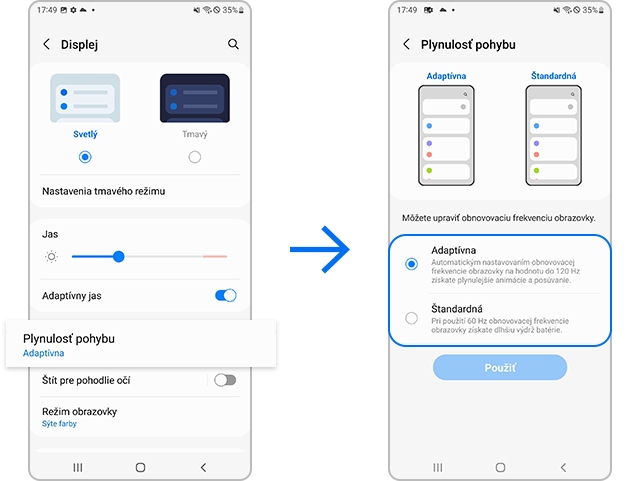
Poznámka:
- Pri nastavení plynulosti pohybu obrazovky na režim Adaptívna bude zariadenie meniť obnovovaciu frekvenciu displeja automaticky v závislosti od situácie a prehrávaného obsahu.
- Ak používate režim Šetrenie energie, tak nie je možné prepnúť do režimu Adaptívna, pretože by to znižovalo výdrž batérie. Preto najskôr deaktivujte režim šetrenie energie.
Pri nastavení obnovovacej frekvencie displeja zariadenia na 120 Hz sa môže batéria vybíjať rýchlejšie v porovnaní so situáciou, keď je obnovovacia frekvencia nastavená na 60 Hz. Ak teda chcete zvýšiť výdrž batérie, odporúča sa na zariadení používať štandardnú obnovovaciu frekvenciu 60 Hz. (Nastavenia > Displej > Plynulosť pohybu > Štandardná)
Takisto sa odporúča optimalizovať čas využívania batérie aktivovaním funkcie Adaptívna batéria (Nastavenia > Starostlivosť o batériu a zar. > Batéria > Ďalšie nastavenia batérie > Adaptívna batéria), prípadne môžete nepoužívané aplikácie prepnúť do režimu Spánok, v závislosti od spôsobu ich používania.
Poznámka:
- Výdrž batérie sa môže líšiť v závislosti od nastavení zariadenia a prevádzkových podmienok alebo od nainštalovaných aplikácií.
Adaptívny jas
Zariadenie môžete nakonfigurovať tak, aby monitorovalo vaše spôsoby nastavovania jasu a aplikovalo ich automaticky v podobných svetelných podmienkach.
Prejdite do sekcie Nastavenia > Displej > Adaptívny jas.
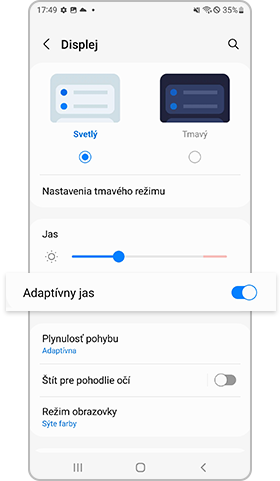
Extra jas
Funkcia Extra jas zvyšuje jas v niektorých situáciách v interiéri. Táto funkcia je k dispozícii vtedy, keď deaktivujete funkciu Adaptívny jas.
Prejdite do sekcie Nastavenia > Displej, deaktivujte funkciu Adaptívny jas a aktivujte funkciu Extra jas.
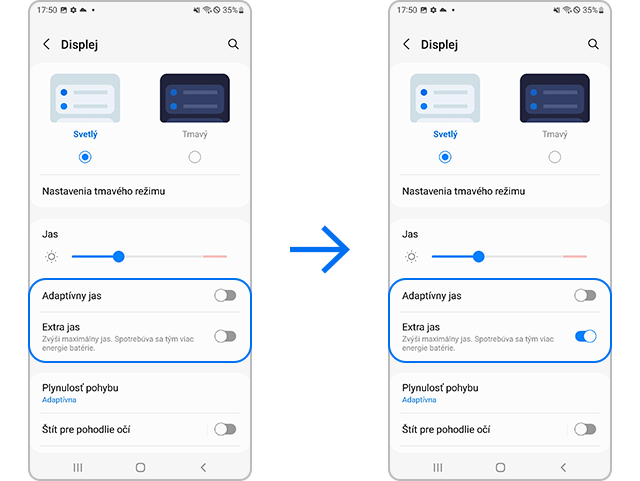
Poznámka:
- Ak funkciu Extra jas používate pre tú istú aplikáciu alebo fixnú obrazovku dlhší čas, môže to v dôsledku vlastností displeja AMOLED na displeji vzniknúť paobraz alebo škvrna.
- Funkcia Extra jas môže zvýšiť spotrebu energie batérie.
- Ak v konkrétnej situácii funkciu Extra jas nepotrebujete, vypnite ju a použite funkciu Automatický jas.
- Ak ste si na displeji všimli paobraz alebo škvrnu, navštívte najbližšie servisné stredisko spoločnosti Samsung.
Poznámka: Snímky obrazovky zariadenia a ponuky sa môžu líšiť v závislosti od modelu zariadenia a verzie softvéru.
Ďakujeme vám za vašu reakciu
Odpovezte, prosím na všetky otázky.
RC01_Static Content
